Q.収支内訳書(不動産所得用)印刷時に表示される「内訳の合計が一致していません」のメッセージについて
「決算」→「収支内訳書」の印刷またはプレビュー時にエラーが発生している場合は、収支内訳書の1ページ目左表における各金額と、1ページ目右側以降の各内訳金額の合計に相違がある可能性があります。
収支内訳書(不動産所得用)
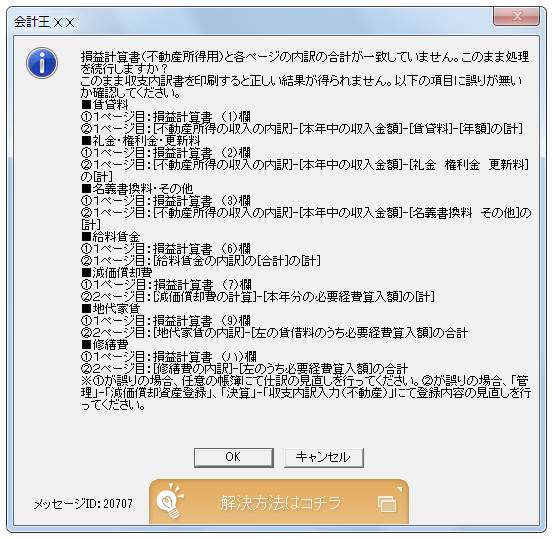
下記をご確認ください。
<操作手順>
A.損益計算書(不動産所得用)と各ページの内訳金額を確認します
1.印刷時に上のメッセージが表示された場合は[キャンセル]をクリックし、メッセージを閉じます。「収支内訳書」画面に戻りましたら、画面下の[プレビュー]をクリックします。同一メッセージが表示されますので、[OK]をクリックします。

※印刷タイプが「OCR用紙」の場合は「書式設定」にて帳票タイプを「A4よこ帳票」に切り替えましたら、「設定」ボタンをクリックします。
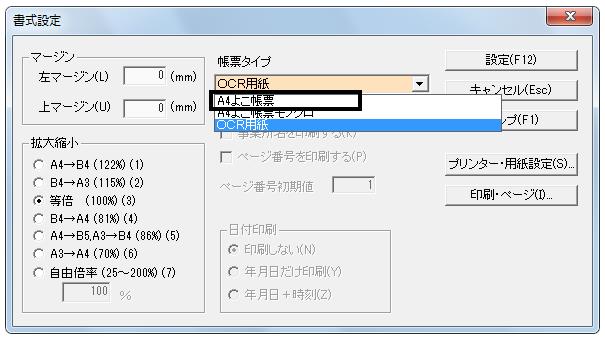
2.「収支内訳書」のプレビュー画面が表示されますので、エラーが発生している項目の各金額を確認し、メモに控えます。
<不動産所得用> 「収支内訳書(不動産所得用)」の各ページをご参照ください
|
賃貸料 |
1ページ目 「損益計算書」(1)欄「賃貸料」 |
|
1ページ目 [不動産所得の収入の内訳]-[本年中の収入金額]-[賃貸料]-[年額]の[計] |
|
|
礼金・権利金・更新料 |
1ページ目 「損益計算書」(2)欄「礼金・権利金・更新料」 |
|
1ページ目 [不動産所得の収入の内訳]-[本年中の収入金額]-[礼金 権利金 更新料]の[計] |
|
|
名義書換料・その他 |
1ページ目 「損益計算書」(3)欄「名義書換料・その他」 |
|
1ページ目 [不動産所得の収入の内訳]-[本年中の収入金額]-[名義書換料 その他]の[計] |
|
|
給料賃金 |
1ページ目 「損益計算書」(6)欄「給料賃金」 |
|
1ページ目 [給料賃金の内訳]-[合計]の[計] |
|
|
減価償却費 |
1ページ目 「損益計算書」(7)欄「減価償却費」 |
|
2ページ目 [減価償却費の計算]-[本年分の必要経費算入額(リ)]の[計] |
|
|
地代家賃 |
1ページ目 「損益計算書」(9)欄「地代家賃」 |
|
2ページ目 [地代家賃の内訳]-[左の賃借料のうち必要経費算入額]の合計 |
|
|
修繕費 |
1ページ目 「損益計算書」(ハ)欄「修繕費」 |
|
2ページ目 [修繕費の内訳]-[左のうち必要経費算入額]の合計 |
※不動産用収支内訳書に印刷する項目の入力方法についてはこちらをご参照ください。
例:「給料賃金」の場合
(ア)「収支内訳書」のプレビュー画面が表示されますので、1ページ目「損益計算書」(6)欄「給料賃金」の金額をメモに控えます。
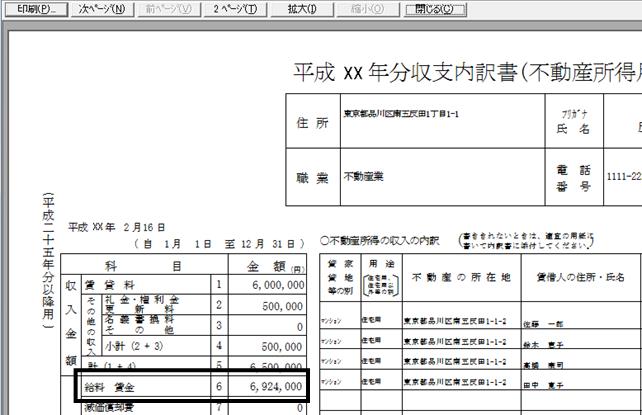
(イ)1ページ目の[給料賃金の内訳]−[合計]の[計]をメモに控えます。
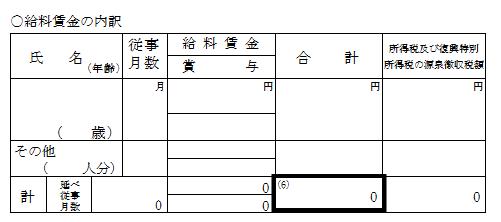
(ウ)金額の確認が終わりましたら、画面中央上の[閉じる]をクリックし、プレビュー画面を閉じます。

(エ)「収支内訳書」を画面下の[キャンセル]で終了します。

※金額確認のために帳票タイプを変更した場合は「書式設定」にて元の帳票タイプに戻してください。
B.「損益計算書(不動産所得用)」と各ページの内訳金額を一致させるために、各メニューより修正します
※「減価償却費」については別方法での確認となりますので、手順C.をご参照ください。
≪1.「賃貸料」に相違がある場合≫
「収支内訳書(不動産所得用)」の内容を修正する場合は(ア)〜(エ)を、損益計算書の内容を修正する場合は(オ)をご参照ください。
(ア)「決算」→「収支内訳入力(不動産)」を開き、[不動産所得の収入の内訳]タブをクリックします。
[不動産所得の収入の内訳]にて[賃貸料(年額)]の[計](下図:a)と、A−2でメモに控えた「損益計算書」の(1)欄「賃貸料」を一致させます。
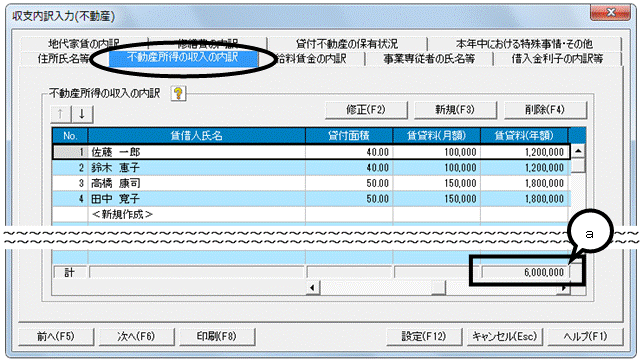
(イ)修正したい賃借人氏名をクリックし(下図:a)、画面上の[修正]をクリックします(下図:b)。新規に不動産所得の収入の内訳を追加する場合は、[新規](下図:c)をクリックします。
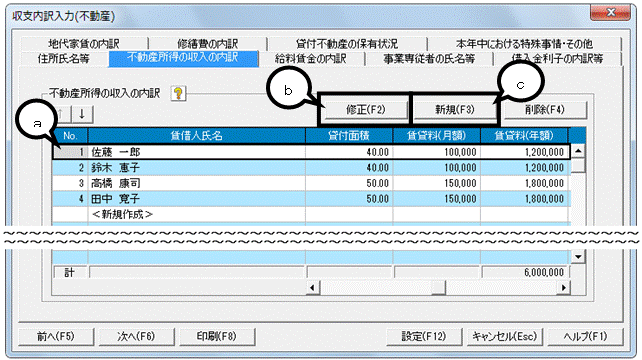
(ウ)必要な情報を入力し、画面下の[登録]をクリックします。
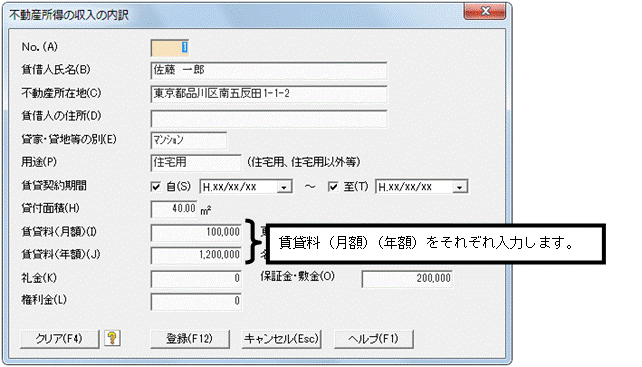
(エ)「収支内訳入力(不動産)」画面は右下の[設定]ボタンをクリックし、終了します。
(オ)「帳簿」→「元帳」を開き、画面左上の科目を「賃貸料」に切り替えます。画面左下の[全表示]タブをクリックし、画面右下の合計残高(下図:a)とA−2でメモに控えた[不動産所得の収入の内訳]-[本年中の収入金額]-[賃貸料(年額)]の[計]を一致させます。
金額が異なる場合は、入力済みの仕訳内容に誤りがないか確認後、必要に応じて仕訳の修正・追加・削除を行います。
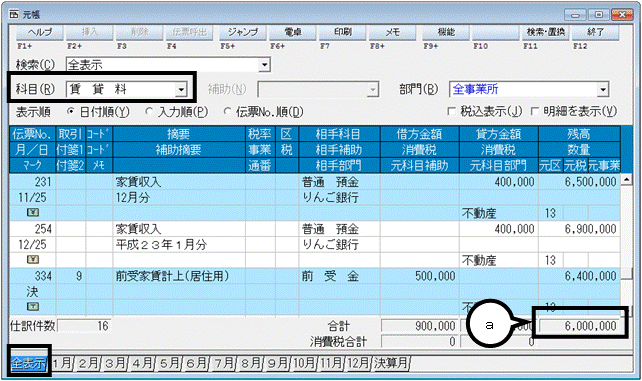
※一般用と不動産所得の両方があり、部門設定されている場合は、画面上部の部門を不動産用の部門に切り替えます。
≪2.「礼金・権利金・更新料」に相違がある場合≫
「収支内訳書(不動産所得用)」の内容を修正する場合は(ア)〜(エ)を、損益計算書の内容を修正する場合は(オ)をご参照ください。
(ア)「決算」→「収支内訳入力(不動産)」を開き、[不動産所得の収入の内訳]タブをクリックします。
[不動産所得の収入の内訳]にて[礼金][権利金][更新料]の[計]の合計(下図:a)と、A−2でメモに控えた「損益計算書」の(2)欄「礼金・権利金・更新料」を一致させます。
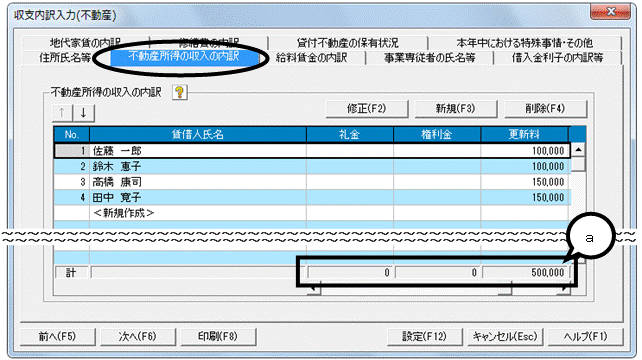
(イ)修正したい賃借人氏名をクリックし(下図:a)、画面上の[修正]をクリックします(下図:b)。新規に不動産所得の収入の内訳を追加する場合は、[新規](下図:c)をクリックします。
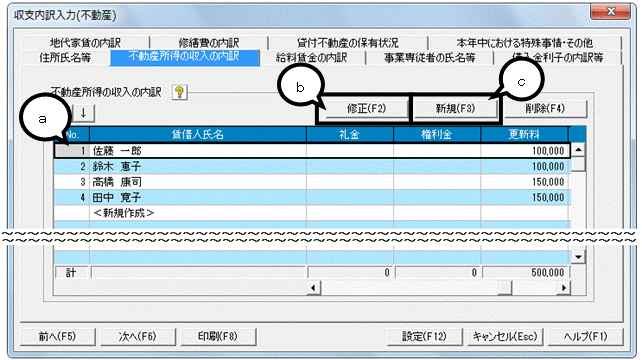
(ウ)必要な情報を入力し、画面下の[登録]をクリックします。
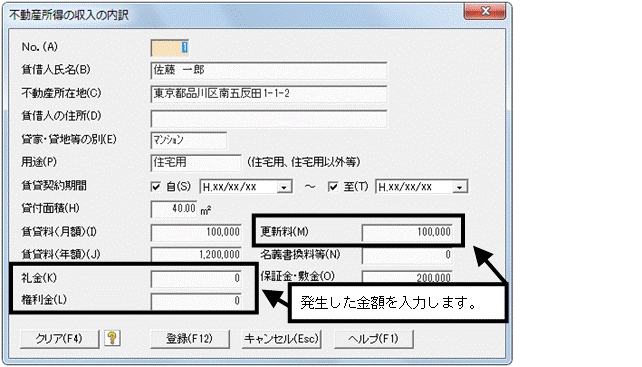
(エ)「収支内訳入力(不動産)」画面は右下の[設定]ボタンをクリックし、終了します。
(オ)「帳簿」→「元帳」を開き、画面左上の科目を「礼金権利金」に切り替えます。画面左下の[全表示]タブをクリックし、画面右下の合計残高(下図:a)とA−2でメモに控えた[不動産所得の収入の内訳]-[本年中の収入金額]-[礼金権利金更新料]の[計]を一致させます。
金額が異なる場合は、入力済みの仕訳内容に誤りがないか確認後、必要に応じて仕訳の修正・追加・削除を行います。
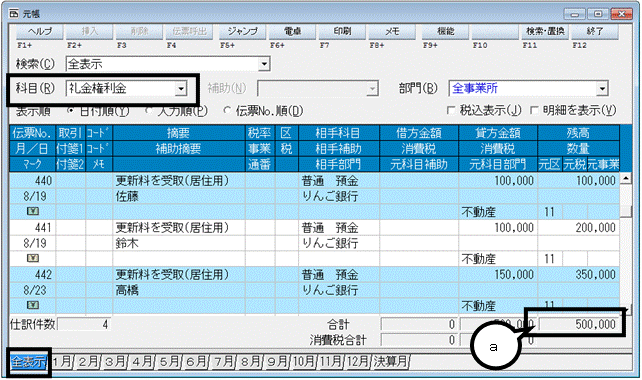
※一般用と不動産所得の両方があり、部門設定されている場合は、画面上部の部門を不動産用の部門に切り替えます。
≪3.「名義書換料・その他」に相違がある場合≫
「収支内訳書(不動産所得用)」の内容を修正する場合は(ア)〜(エ)を、損益計算書の内容を修正する場合は(オ)をご参照ください。
(ア)「決算」→「収支内訳入力(不動産)」を開き、[不動産所得の収入の内訳]タブをクリックします。
[不動産所得の収入の内訳]にて[名義書換料等]の[計](下図:a)と、A−2でメモに控えた「損益計算書」の(3)欄「名義書換料・その他」を一致させます。
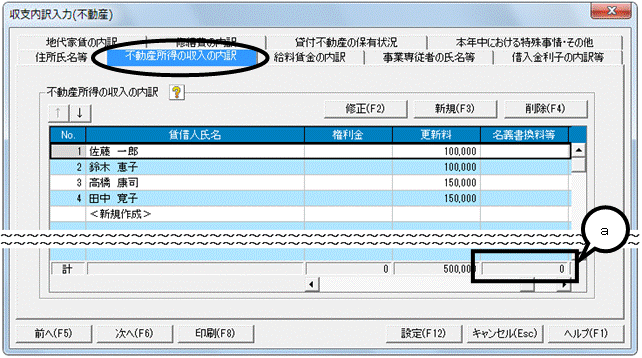
(イ)修正したい賃借人氏名をクリックし(下図:a)、画面上の[修正]をクリックします(下図:b)。新規に不動産所得の収入の内訳を追加する場合は、[新規](下図:c)をクリックします。
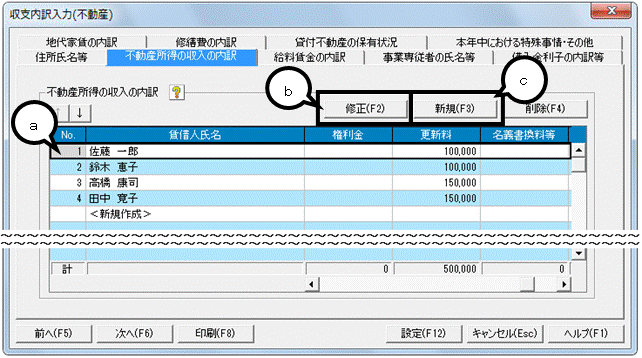
(ウ)必要な情報を入力し、画面下の[登録]をクリックします。
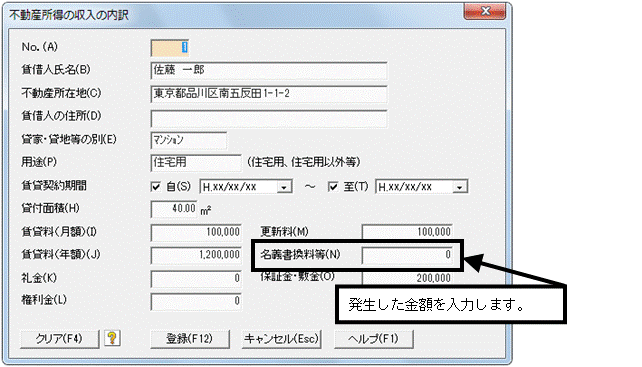
(エ)「収支内訳入力(不動産)」画面は右下の[設定]ボタンをクリックし、終了します。
(オ)「帳簿」→「元帳」を開き、画面左上の科目を「名義書換料」に切り替えます。画面左下の[全表示]タブをクリックし、画面右下の合計残高(下図:a)とA−2でメモに控えた[不動産所得の収入の内訳]-[本年中の収入金額]-[名義書換料 その他]の[計]を一致させます。
金額が異なる場合は、入力済みの仕訳内容に誤りがないか確認後、必要に応じて仕訳の修正・追加・削除を行います。
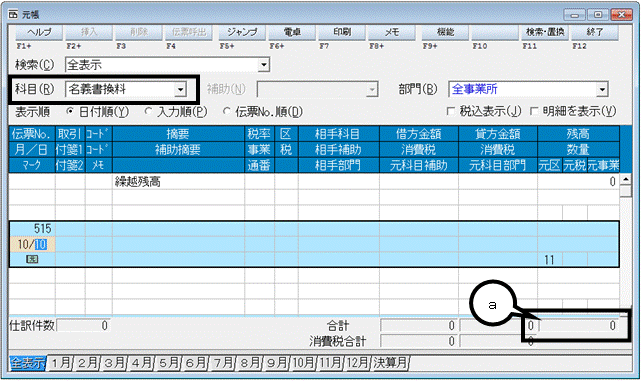
※一般用と不動産所得の両方があり、部門設定されている場合は、画面上部の部門を不動産用の部門に切り替えます。
≪4.「給料賃金」に相違がある場合≫
「収支内訳書(不動産所得用)」の内容を修正する場合は(ア)〜(エ)を、損益計算書の内容を修正する場合は(オ)をご参照ください。
(ア)「決算」→「収支内訳入力(不動産)」を開き、[給料賃金の内訳]タブをクリックします。
[給料賃金の内訳]にて[合計]の[計](下図:a)と、A−2でメモに控えた「損益計算書」の(6)欄「給料賃金」を一致させます。
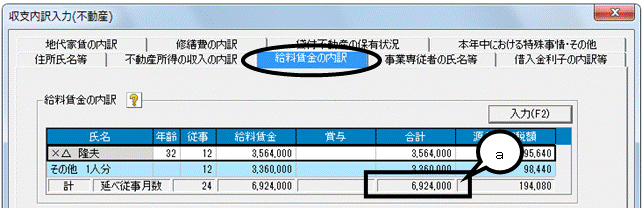
(イ)修正したい従業員の氏名をクリックし(下図:a)、画面上の[入力]をクリックします(下図:b)。新規に給料賃金の内訳を追加する場合は、新規入力行(空欄行)をクリックし、[入力](下図:b)をクリックします。

(ウ)必要な情報を入力し、画面下の[登録]をクリックします。
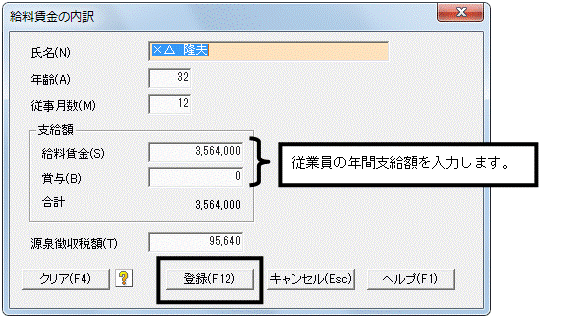
(エ)「収支内訳入力(不動産)」画面は右下の[設定]ボタンをクリックし、終了します。
(オ)「帳簿」→「元帳」を開き、画面左上の科目を「給料賃金」に切り替えます。画面左下の[全表示]タブをクリックし、画面右下の合計残高(下図:a)とA−2でメモに控えた[給料賃金の内訳]−[合計]の[計]を一致させます。
金額が異なる場合は、入力済みの仕訳内容に誤りがないか確認後、必要に応じて仕訳の修正・追加・削除を行います。
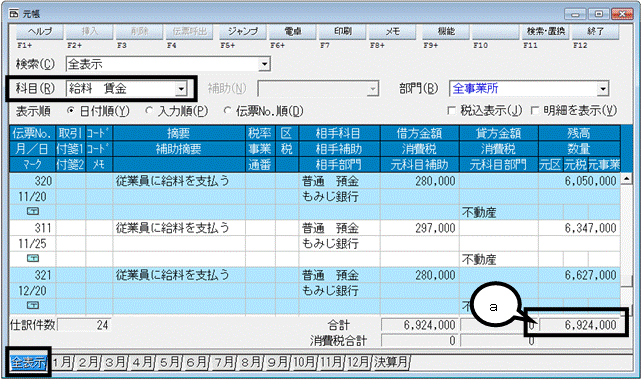
※一般用と不動産所得の両方があり、部門設定されている場合は、画面上部の部門を不動産用の部門に切り替えます。
≪5.「地代家賃」に相違がある場合≫
「収支内訳入力(不動産)」の内容を修正する場合は(ア)〜(エ)を、損益計算書の内容を修正する場合は(オ)をご参照ください。
(ア)「決算」→「収支内訳入力(不動産)」を開き、「地代家賃の内訳」タブをクリックします。
[地代家賃の内訳]にて[左の賃借料のうち必要経費算入額]の合計(下図:a)とA−2でメモに控えた「損益計算書」(9)欄「地代家賃」を一致させます。
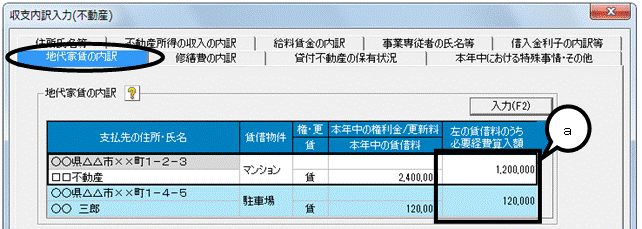
(イ)修正したい地代家賃の支払先の住所・氏名をクリックし(下図:a)、画面上の[入力]をクリックします(下図:b)。新規に地代家賃の内訳を追加する場合は、新規入力行(空欄行)をクリックし、[入力](下図:b)をクリックします。
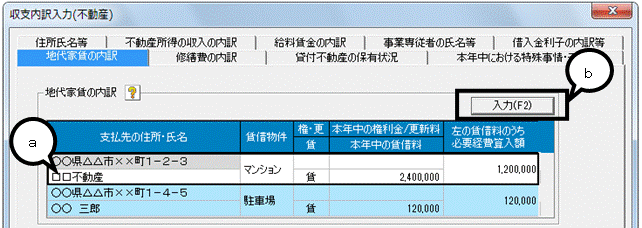
(ウ)必要な情報を入力し、画面下の[登録]をクリックします。
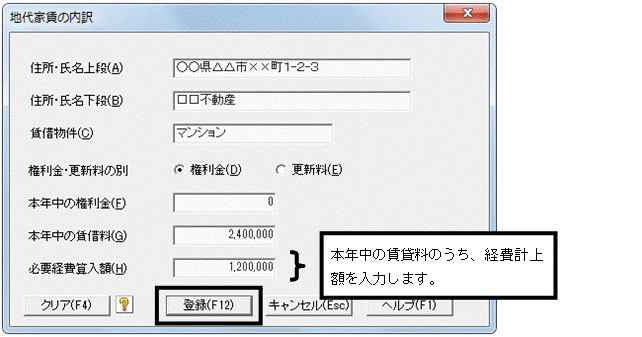
(エ)「収支内訳入力(不動産)」画面は右下の[設定]ボタンをクリックし、終了します。
(オ)「帳簿」→「元帳」を開き、画面左上の科目を「地代家賃」に切り替えます。画面左下の[全表示]タブをクリックし、画面右下の合計残高(下図:a)とA−2でメモに控えた[地代家賃の内訳]−[左の賃借料のうち必要経費算入額]の合計を一致させます。
金額が異なる場合は、入力済みの仕訳内容に誤りがないか確認後、必要に応じて仕訳の修正・追加・削除を行います。
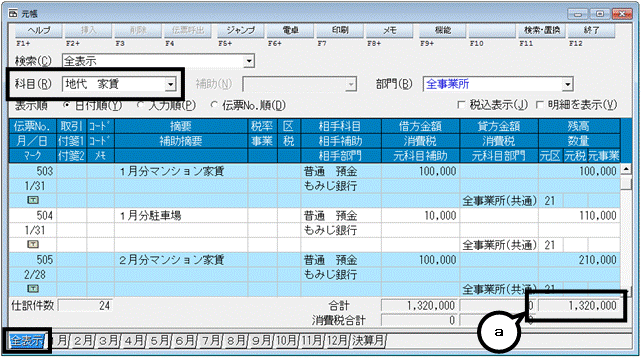
※一般用と不動産所得の両方があり、部門設定されている場合は、画面上部の部門を不動産用の部門に切り替えます。
≪6.「修繕費」に相違がある場合≫
「収支内訳入力(不動産)」の内容を修正する場合は(ア)〜(エ)を、損益計算書の内容を修正する場合は(オ)をご参照ください。
(ア)「決算」→「収支内訳入力(不動産)」を開き、「修繕費の内訳」タブをクリックします。
[修繕費の内訳]にて[左のうち必要経費算入額]の合計(下図:a)とA−2でメモに控えた「損益計算書」(ハ)欄「修繕費」を一致させます。
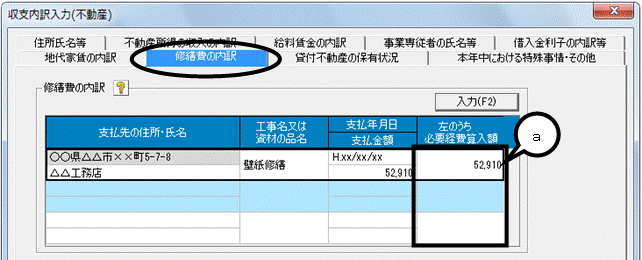
(イ)修正したい修繕費の支払先の住所・氏名をクリックし(下図:a)、画面上の[入力]をクリックします(下図:b)。新規に修繕費の内訳を追加する場合は、新規入力行(空欄行)をクリックし、[入力](下図:b)をクリックします。
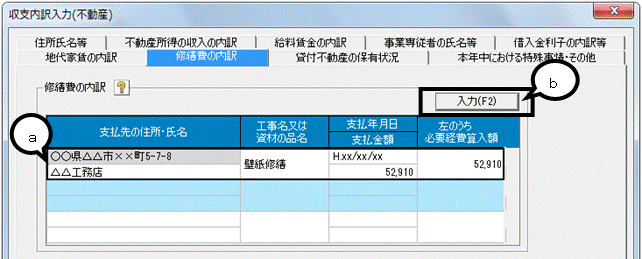
(ウ)必要な情報を入力し、画面下の[登録]をクリックします。
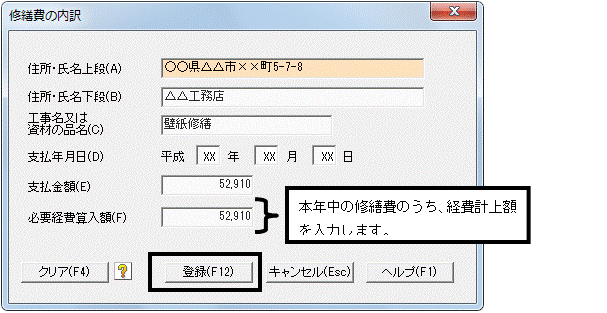
(エ)「収支内訳入力(不動産)」画面は右下の[設定]ボタンをクリックし、終了します。
(オ)「帳簿」→「元帳」を開き、画面左上の科目を「修繕費」に切り替えます。画面左下の[全表示]タブをクリックし、画面右下の合計残高(下図:a)とA−2でメモに控えた[修繕費の内訳]−[左のうち必要経費算入額]の合計を一致させます。
金額が異なる場合は、入力済みの仕訳内容に誤りがないか確認後、必要に応じて仕訳の修正・追加・削除を行います。
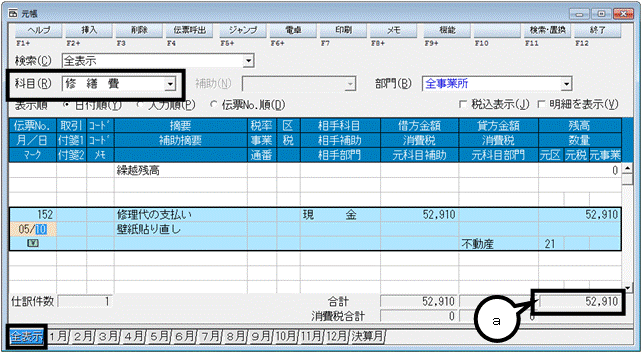
※一般用と不動産所得の両方があり、部門設定されている場合は、画面上部の部門を不動産用の部門に切り替えます。
C.「損益計算書(一般または不動産用)」と減価償却費の計算の金額を一致させるために、「管理」→「減価償却費仕訳転送」より、減価償却費に関連する仕訳を再転送します
※仕訳の修正を行います。操作の前に「ファイル」→「データバックアップ」を開き、データのバックアップをお取りください。
1.「管理」→「減価償却資産登録」を開き、各資産の登録状況を確認します。
(ア)「管理」→「減価償却資産登録」を開き、登録されている減価償却資産を選択し、画面上部の[修正]ボタンをクリックします。
(イ)減価償却資産登録修正画面が表示されます。「資産区分」と「勘定科目」が一致していることを確認します。異なる場合は資産名称に合わせて「資産区分」と「勘定科目」を変更します。
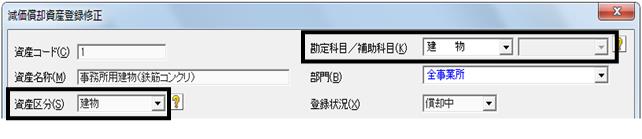
(ウ)画面左上「事業区分」を確認します。一般所得用の資産であれば「一般」、不動産所得用の資産であれば「不動産」を選択します。
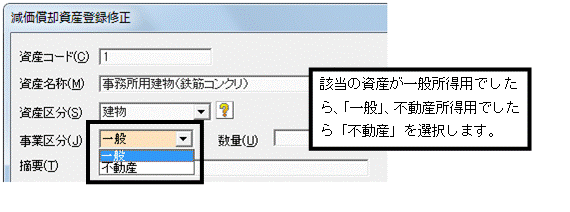
※一般用所得、不動産所得の両方がある事業所の場合
手順(ウ)の操作と合わせて手順(エ)の設定を確認してください。一般所得のみ、不動産所得のみの方は、手順(オ)の操作へ進みます。
(エ)減価償却資産登録修正画面の[部門あん分]タブをクリックします。部門あん分可否(下図:a)にて「○する」を選択し、下部に表示される部門一覧から資産区分が「一般」であれば、一般所得用の部門の「あん分」欄に、資産区分が「不動産」であれば、不動産所得用の部門の「あん分」欄に[100]と入力します(下図:b)。
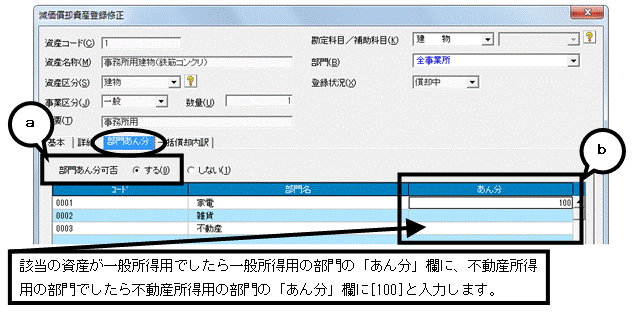
(オ)画面下の[登録]をクリックします。登録されているすべての減価償却資産において同様の処理を行います。
(カ)確認が完了しましたら、画面右上の[終了]より「減価償却資産登録」を終了します。
2.「帳簿」→「簡易振替伝票入力」にて減価償却資産の転送仕訳を削除します。
(ア)「帳簿」→「簡易振替伝票入力」を開き、画面左上の[検索]の▼ボタンをクリックし、「検索指定」を選択します。

(イ)仕訳検索画面が表示されます。画面右上の「□仕訳作成元を指定」(下図:a)をクリックし、その下の一覧から「□減価償却管理」(下図:b)にチェックを付け、画面下部の[開始]をクリックします(下図:c)。
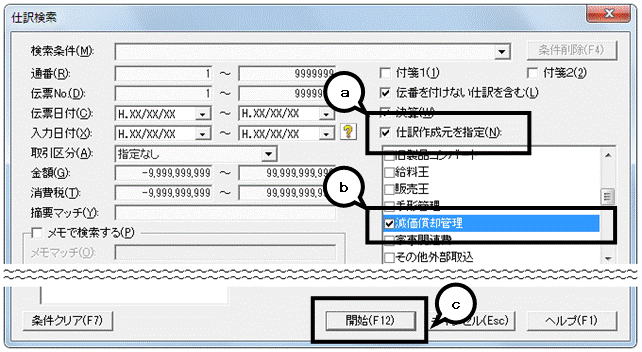
(ウ)画面左下に「検索結果」タブが作成され、減価償却資産の転送仕訳が検索・表示されます。画面上部の[削除]ボタンをクリックし、[一括削除]を選択します。
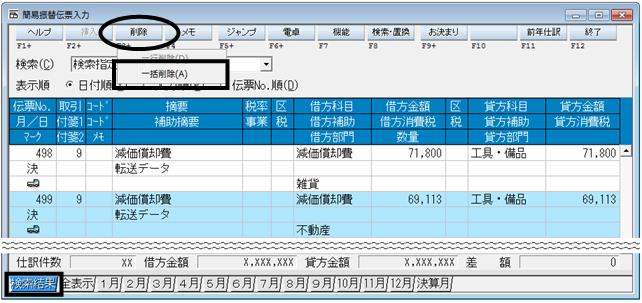
(エ)確認メッセージが表示されます。[OK]をクリックします。
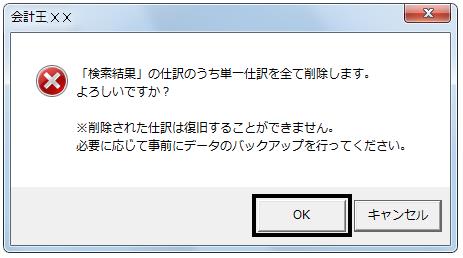
※会計期間内に売却または除却した減価償却資産の売却除却損益の転送仕訳は振替伝票形式で作成されるため、一括削除の対象外となり、残ります。この場合は該当の伝票をダブルクリックすると「振替伝票入力」に画面が切り替わりますので、画面上の「伝票削除」から削除してください。
3.「管理」→「減価償却費仕訳転送」を開き、「転送対象」として下記項目のみチェックを入れ、画面下の[転送開始]をクリックします。
「減価償却費の仕訳を生成する(2)」
「一括償却資産の仕訳を生成する(3)」
「減価償却費(5)」
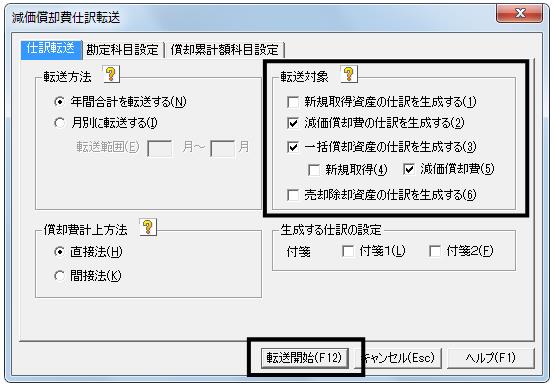
※前回の仕訳転送時に新規取得資産および売却除却損益の仕訳も転送している場合は、仕訳転送を行った転送対象項目にもチェックをつけて転送してください。
4.「決算」→「収支内訳書」を開き、印刷またはプレビュー時に発生していたエラーが改善されているかを確認してください。
